آموزش جامع کار با Google Cloud Print (قابلیت چاپ ابری گوگل)
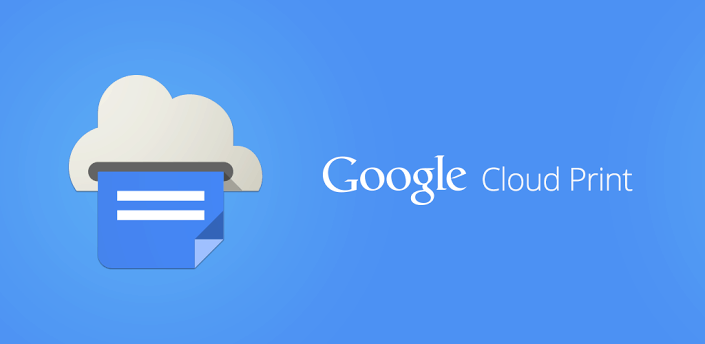
یکی از قابلیت های بسیار جالب گوگل، Google Cloud Print (چاپ ابری گوگل) است که کاربران با استفاده از آن میتوانند به صورت ابری از اسناد و مدارد خود پرینت دریافت کنند. ما در این به آموزش جامع نحوه کار با Google Cloud Print (چاپ ابری گوگل) می پردازیم.
قابلیت Google Cloud Print (چاپ ابری گوگل)
توضیح مختصر و ساده قابلیت Google Cloud Print (چاپ ابری گوگل) به این صورت است که از طریق این قابلیت کاربران دارای اکانت گوگل میتوانند با استفاده از دستگاههای هوشمند خود مثل کامپیوتر، گوشی، تبلت و غیره و یک پرینتر که از ان قابلیت پشتیبانی کند و دسترسی به اکانت خود به صورت ابری (بیسیم)، از اسناد و مدارک مورد نیازشان پرینت بگیرند.
اگر شما یک پرینتر سازگار با قابلیت Google Cloud Print (چاپ ابری گوگل) که قابلیت گفته شده را در آن راه اندازی کرده اید، داشته باشید به راحتی می توانید با استفاده از گوشی، تبلت یا کامپیوتر خود دستور چاپ هر فایلی که نیاز دارید را صادر کنید و پرینتر شما بعد از پیروی از این دستور، پرینت فایل مورد نظر را به شما تحویل خواهد داد. در نتیجه چاپ ابری گوگل یک قابلیت خاص برای پرینت بیسیم از اسناد و مدارک با استفاده از اکانت گوگل محسوب میشود.
اما چگونه می توان قابلیت Google Cloud Print (چاپ ابری گوگل) را راه اندازی کرد؟ در این مقاله قصد داریم به آموزش راه اندازی و کار با Google Cloud Print (چاپ ابری گوگل) بپردازیم. با ما همراه باشید.
گوشی های موبایل به همراه تخفیف های ویژه مبیت را ببینید : قیمت گوشی
آموزش تنظیم پرینتر برای استفاده از قابلیت چاپ ابری گوگل (Google Cloud Print)
برای بهره بردن از قابلیت چاپ ابری گوگل، شما به یک پرینتر با قابلیت اتصال به Wi-Fi و یک اکانت گوگل نیاز دارید. به ان نکته توجه کنید که دو نسخه مختلف از قابلیت Google Cloud Print وجود دارد که پرینترها با توجه به مدل خود با یکی از این دو نسخه سازگاری دارند. برای بررسی سازگاری پرینتر خود با این ویژگی مراحل زیر را طی کنید:
- برای وضعیت پرینتر و نحوه سازگاری آن با قابلیت چاپ ابری گوگل ابتدا بر روی این قسمت کلیک کنید.
- ابتدا مدل پرینتر خود را در فیلد موجود تایپ کنید یا از بین گزینه های موجود در لیست مدل پرینتر خود را انتخاب کنید. در این مرحله سه حالت رخ می دهد: 1- اگر در کنار نام و مدل پرینتر شما عبارتی تحت عنوان v2 ضمیمه شده بود، می توانید مطمئن باشید که پرینتر شما با جدیدترین نسخه قابلیت چاپ ابری گوگل (Google Cloud Print) سازگاری دارد. 2- اگر عبارت v1 در کنار آن ضمیمه شده بود، پرینتر مورد نظر از اولین نسخه نخست قابلیت چاپ ابری گوگل (Google Cloud Print) پشتیبانی می کند. 3- اما اگر هیچ عبارتی در کنار نام و مدل پرینتر مورد نظر شما ضمیمه نشده بود، دستگاه با قابلیت Google Cloud Print (چاپ ابری گوگل) سازگاری ندارد اما نگران نباشید، در صورتیکه پرینتر شما از اتصال وای فای پشتیبانی کند، باز هم می تواند قابلیت استفاده از Google Cloud Print (چاپ ابری گوگل) را برای شما فراهم کند.
پس اولین قدم این است که مشخص کنید که پرینتر شما در کدام دسته قرار می گیرد. در قدم بعدی باید پرینتر را برای استفاده از قابلیت چاپ ابری گوگل با کمک مراحل زیر تنظیم کنید:
- پرینتر را روشن کنید
- .کامپیوتر واسط خود را روشن کنید
- .پرینتر را به یک شبکه وای فای وصل کنید.
- کامپیوتر را هم به همان شبکه وای فای اتصالی پرینتر، متصل کنید.
در این مرحله باید اقدام به همگام سازی پرینتر با قابلیت Google Cloud Print (چاپ ابری گوگل) کنیم. برای این منظور با توجه به مدل و سازگاری پرینتر خود که در مراحل بالاتر مشخص کردید، یکی از مراحل زیر را طی کنید :
اگر پرینتر شما با قابلیت چاپ ابری گوگل سازگاری ندارد:
از طریق بخش Control panel کامپیوتر وارد بخش مدیریت پرینترها شوید و پرینتر خود را به کامپیوتر وصل کنید. سپس مرورگر گوگل کروم را اجرا کنید. عبارت chrome://devices را تایپ و کلید اینتر را فشار دهید. در مرحله بعد گزینه Add printers را انتخاب کنید و در پنجره باز شده شما عبارتی را تحت عنوان Printers to register می بینید که در این بخش باید پرینتر مورد نظرتان را انتخاب کنید. سپس بر روی گزینه Add printer کلیک نمایید.
اگر پرینتر شما با نسخه 1 قابلیت چاپ ابری گوگل (Google Cloud Print v1) سازگاری دارد:
با کلیک بر روی این قسمت به صفحه مورد نظر ما هدایت می شوید. در اولین قدم بر روی نام سازنده پرینتر خود کلیک کنید. در بخش انتهایی صفحه، لینکی قرار دارد که با کلیک بر روی آن به سایت رسمی سازنده پرینتر خود متصل می شوید. سپس مراحلی که شرح داده شده است برای وصل کردن پرینتر را طی کنید. لازم به ذکر است که به دلیل تنوع پرینترها و در نتیجه تنوع مراحلی که باید طی شود، نمیتوان یک آموزش یکسان را در این قسمت ارائه کرد.
اگر پرینتر شما با نسخه 2 قابلیت چاپ ابری گوگل (Google Cloud Print v2) سازگاری دارد:
در این حالت مرورگر کروم را در کامپیوترتان اجرا کنید. عبارت chrome://devices را تایپ کرده و کلید اینتر را فشار دهید. قسمتی تحت عنوان New Devices می بینید که در این بخش نام پرینتر خود را پیدا کرده و بر روی گزینه Manage موجود در کنار آن کلیک کنید. در قدم بعدی بر روی گزینه Register کلیک نمایید. در ادامه چند مرحله ساده ارائه می شود که با طی کردن آن ها می توانید اقدام به رجیستر کردن پرینتر خود کنید.
با انجام تمام مراحل فوق تنظیم پرینتر شما برای استفاده از Google Cloud Print (چاپ ابری گوگل) به پایان میرسد. با ما همراه باشید تا سایر مراحل را آموزش ببیند.
پرینت فایل با استفاده از قابلیت Google Cloud Print (چاپ ابری گوگل)
بعد از اینکه پروسه تنظیم پرینتر برای استفاده از قابلیت چاپ ابری گوگل به پایان رسید ، نوبت به پرینت فایل های مورد نظر میرسد. برای انجام این قسمت، سه روش وجود دارد:
پرینت با استفاده از کامپیوتر:
در اولین قدم با کلیک بر روی این قسمت به صفحه مورد نظرمراجعه کنید. روی گزینه Print کلیک کنید. در پنجره باز شده گزینه ای با نام Upload file to print را می بینید، آن را انتخاب کرده و سپس برای انتخاب فایل مورد نظرتان را برای پرینت گرفتن از حافظه کامپیوتر، بر روی گزینه Select a file from my computer کلیک کنید. بعد از انتخای فایل مد نظر، بر روی گزینه Open کلیک کنید. در این مرحله پرینتر خود را انتخاب کرده و بر روی گزینه Print کلیک نمایید تا دستور پرینت فایل مورد نظر به صورت بیسیم صادر شود.
پرینت مستقیم از طریق مرورگر کروم:
ابتدا مرورگر گوگل کروم را اجرا کنید. در قسمت گوشه بالا سمت راست پنجره گوگل کروم آیکون سه نقطه دیده می شود که روی آن کلیک کنید. گزینه Print را انتخاب کنید. در پنجره باز شده در قسمتی تحت عنوان Destination می بینید که بر روی گزینه Change کلیک نمایید. در مرحله آخر نوع پرینتر خود را انتخاب کرده و گزینه Print را کلیک نمایید.
پرینت با استفاده از اپلیکیشن Google Cloud Print :
با استفاده از برنامه Google Cloud Print هم میتوانید به صورت مستقیم و از طریق گوشی اندرویدی خود فایل های مورد نظرتان را پرینت کنید. برای استفاده از قابلیت پرینت به این روش ابتدا اپلیکیشن مذکور را در گوشی خود نصب کنید. برای دانلود این اپلیکیشن ابتدا بر روی این قسمت کلیک کنید تا به صفحه دانلود آن در گوگل پلی استور هدایت شوید. بعد از نصب برنامه Google Cloud Print ، آن را اجرا کرده و فایل مورد نظرتان را انتخاب نمایید. از بخش بالای صفحه اپلیکیشن بر روی آیکون سه نقطه کلیک کنید و از این قسمت گزینه Print را انتخاب نمایید. اگر در این بخش نتوانستید این گزینه را پیدا کنید، ابتدا گزینه Share و سپس Print را انتخاب کنید.
اکنون شما به صورت کامل با قابلیت Google Cloud Print (چاپ ابری گوگل) و نحوه استفاده از آن آشنا شدید.
نکته!
گاهی اوقات ممکن است شما تمایل داشته باشید که پرینتر همگام شده با قابلیت چاپ ابری گوگل خود را با دوستان خود که اکانت گوگل دارند به اشتراک بگذارید تا آن ها هم از این قابلیت بهره برده و بتوانند به صورت بیسیم و از طریق سرویس ابری گوگل، از اسناد و مدارک و فایل های خود پرینت بگیرند.
جمعبندی
همانگونه که مشاهده کردید ما در این مقاله به آموزش جامع و بررسی تمام نکات کار با قابلیت چاپ ابری گوگل (Google Cloud Print) پرداختیم.



